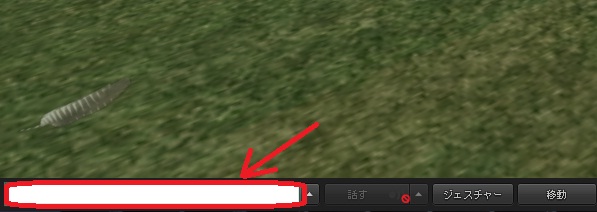
チャットをする場合は左下の白いテキストボックスをクリックし、カーソルが点滅している状態で
文字列を入力してエンターキーを押すことで発言をすることができます。

発言をすると、上記のように発言内容が表示されます。
この表示はしばらくすると消えてしまいます。
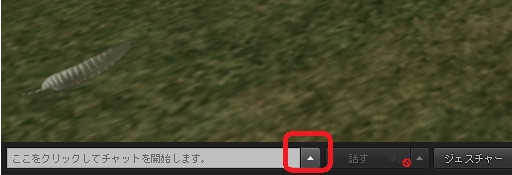
ログを表示しておきたい場合はすぐ横の▲ボタンを押します。
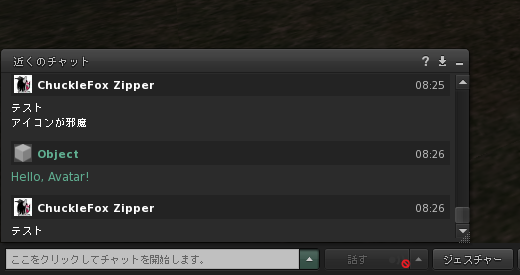
このボタンを押すと発言した内容がログとしてリスト表示されます。
チャットをしてみよう
他の人とコミュニケーションする場合に一番大切なチャットの方法です。
この方法がわからなくては、わからないことを聞くこともできません。
1.チャットをする方法
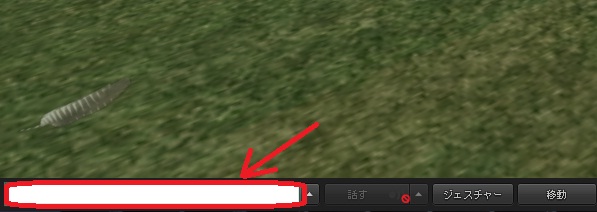
チャットをする場合は左下の白いテキストボックスをクリックし、カーソルが点滅している状態で
文字列を入力してエンターキーを押すことで発言をすることができます。

発言をすると、上記のように発言内容が表示されます。
この表示はしばらくすると消えてしまいます。
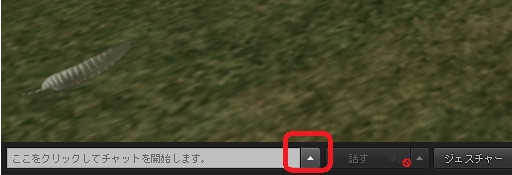
ログを表示しておきたい場合はすぐ横の▲ボタンを押します。
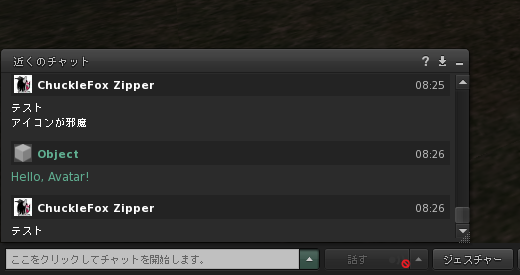
このボタンを押すと発言した内容がログとしてリスト表示されます。
2.チャットの文字をコピーする。

チャットの文字列はドラッグ&ドロップで選択し、Ctrl+Cでコピーする事ができます。
またチャット欄や外部ツールなどにその文字をCtrl+Vで張り付ける事もできます。
これらを使うと、わざわざ余計な入力をしなくても楽にテキストを扱う事ができます。
たとえば、何かを貰った時にそれの検索フィルタ条件に文字を入れる場合も
文字を打ち込むのではなくコピーするほうが断線早いです。
項1の設定のままではチャットがわかりずらいのでチャット表示を上図のように変更する事をお勧めします。
変更する方法についてはココを参照してください。
3.チャットの届く範囲
チャットの発言には範囲があります。
通常のチャットは20mの距離しか届きません。離れている場合は聞こえない場合があります。
(旧バージョンでは簡単に叫ぶ等は出来ましたが、V2ではささやきや叫びは現在コマンド入力でしかできません。)
| Whisper(ささやき) | 10m迄 |
| Say(通常発言) | 20m迄 |
| Shout(叫び) | 100m迄 |
もし、遠くの人へ発言を届かせたい場合は以下のように入力します。
「/shout [発言]」
また、10m以内の近くの人だけに話したい場合は以下のように入力します。
「/whisper [発言]」